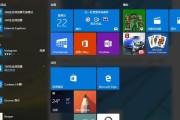随着Windows7系统的稳定和用户友好性备受称赞,许多用户希望将其电脑上的原装Windows10降级为Windows7。本教程将详细介绍如何以原装Win10降级为Win7的步骤和注意事项。

1.检查兼容性:确保你的电脑硬件和驱动程序兼容Windows7操作系统
在开始降级之前,首先要检查你的电脑硬件和驱动程序是否兼容Windows7系统。你可以访问微软官方网站或其他可信网站上的兼容性列表,查看你的设备是否支持Windows7。同时,确保你的驱动程序有相应的Windows7版本。
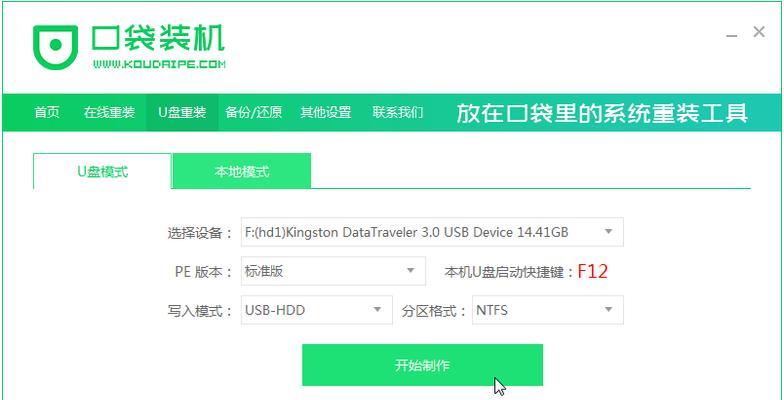
2.备份重要数据:将重要数据保存在外部存储设备中
在进行任何操作之前,务必将你的重要数据备份到外部存储设备中。由于降级过程中会格式化硬盘,这样做可以避免数据丢失的风险。
3.获取Windows7安装介质:下载或购买Windows7的安装文件
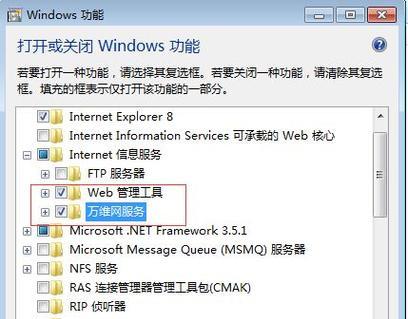
在降级过程中,你需要拥有Windows7的安装介质。如果你没有Windows7安装光盘或USB,可以在微软官方网站上下载ISO文件,然后通过工具创建安装介质。
4.创建安装介质:使用工具将Windows7ISO文件写入可启动的光盘或USB
一旦你获得了Windows7的安装介质,你需要使用相应的工具将ISO文件写入可启动的光盘或USB。这个过程可以通过第三方软件来完成,如Rufus、WindowsUSB/DVD下载工具等。
5.进入BIOS设置:重启电脑并按下特定按键进入BIOS
在进行降级之前,你需要进入电脑的BIOS设置界面。在重启电脑时,按下指定的按键(通常是DEL、F2或F12)来进入BIOS设置。
6.调整启动顺序:设置光盘或USB为首选启动设备
在BIOS设置中,找到启动选项,并将光盘或USB设备设为首选启动设备。这样,在下一次重启时,电脑会从光盘或USB设备上的Windows7安装介质启动。
7.开始安装:按照屏幕提示进行Windows7的安装过程
一旦你成功设置了启动顺序,重启电脑后,Windows7安装程序将启动。按照屏幕上的提示进行安装过程,包括选择语言、接受许可协议、选择安装类型等步骤。
8.选择分区:格式化当前系统分区并安装Windows7
在安装过程中,你会看到一个分区选择界面。选择原来的系统分区,并选择格式化该分区来安装Windows7。确保你已经备份了重要数据,因为格式化操作将永久删除分区上的所有内容。
9.完成安装:等待安装过程完成并重启电脑
一旦你完成分区和安装选项的选择,Windows7将开始安装。这个过程可能需要一些时间,取决于你的电脑性能和硬盘大小。安装完成后,电脑将自动重启。
10.安装驱动程序:下载并安装适用于Windows7的最新驱动程序
在成功降级为Windows7后,你需要下载并安装适用于Windows7的最新驱动程序。你可以访问各个硬件制造商的官方网站,找到适合你设备的驱动程序。
11.更新系统:下载并安装Windows7的最新更新补丁
为了保持系统的安全和稳定,你应该下载并安装Windows7的最新更新补丁。通过WindowsUpdate功能可以自动检查和安装可用的更新。
12.激活系统:输入有效的Windows7产品密钥来激活系统
在成功安装驱动程序和更新补丁后,你需要输入有效的Windows7产品密钥来激活系统。你可以在原装Windows7安装介质上找到产品密钥,或者购买一个合法的产品密钥。
13.还原数据:将之前备份的重要数据还原到新安装的系统中
一旦你激活了Windows7系统,你可以将之前备份的重要数据还原到新安装的系统中。通过外部存储设备将数据复制回电脑的相应位置。
14.安装常用软件:重新安装你需要的常用软件和工具
在完成系统还原后,你可以重新安装你需要的常用软件和工具。这包括办公软件、浏览器、多媒体播放器等。确保你从官方网站下载并安装这些软件,以避免恶意软件和病毒的危险。
15.进行系统优化:根据个人需求对系统进行进一步优化
根据个人需求,你可以对新安装的Windows7系统进行进一步的优化。这可能包括调整显示设置、安装安全软件、优化启动项等操作,以提升系统的性能和稳定性。
通过本教程,你已经学会了以原装Win10降级为Win7的详细步骤。请确保在进行降级操作之前备份重要数据,并遵循每个步骤的指示。降级操作涉及对硬盘的格式化,所以请谨慎操作。
标签: #降级